Mode d’emploi
Ce site est construit avec SPIP, Système de Publication pour l’Internet. (Spip c’est aussi le nom de l’écureuil dans Spirou et Fantasio.)
C’est un système de gestion de contenu (on dit un CMS) libre qui va nous permettre d’éditer le site à plusieurs via un principe de menu et de boîtes d’édition sans nécessairement écrire en html.
Vous serez donc invités à y poster les résultats des projets de workshops.
2 sessions de cotations/documentation sont aménagées dans ce sens, le 12 décembre et le 13 mars.
Votre note finale pour ce cours sera en partie basée sur le compte rendu que vous ferez de votre participation aux workshops. Il est donc impératif que vous déposiez vos contenus.
Spip est un CMS qui a été développé pour un journal en ligne, il utilise donc des métaphores de journal : on écrit des articles, composés de titre, chapeau et texte, auxquels on peut associer un logo (photo principale) et des pièces jointes diverses (images, pdf, etc.). Ces artilces sont créés à l’intérieur de rubriques. On peut les laisser en suspend pendant la rédaction, et les mettre en ligne une fois finis.
Se loguer, créer des articles
Pour éditer vos contenus et compléter les rubriques en workshop connectez vous à cette adresse http://culturesnumeriques.erg.be/ecrire avec les login et mot de passe de votre groupe.
L’interface vous proposera uniquement l’accès à la rubrique préparée pour vous dans l’interface privée.
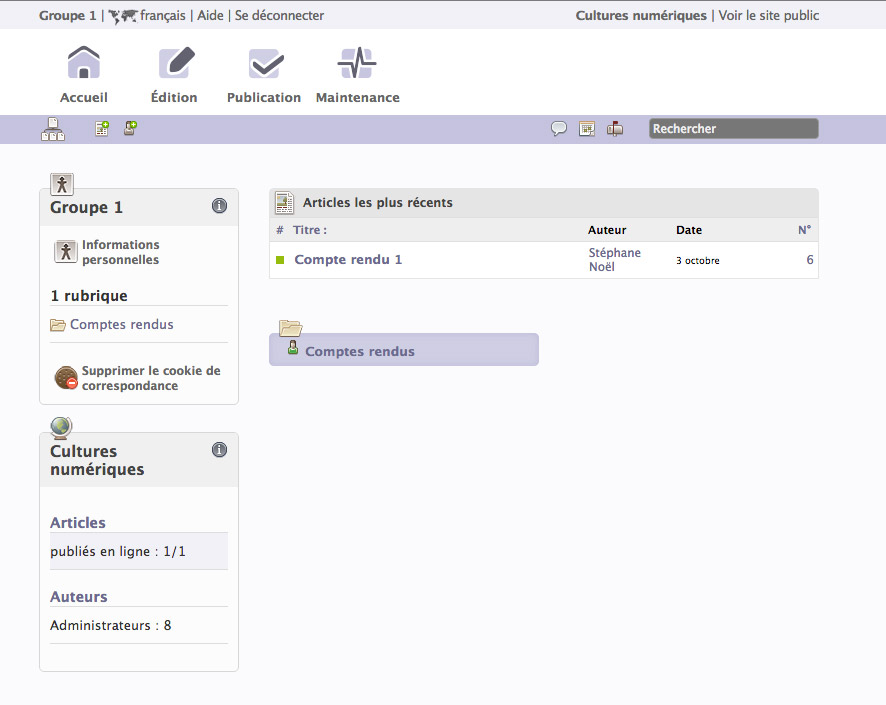
De là, joignez la rubrique "Comptes rendus" où vous pourrez éditer un article existant (en cliquant dessus sur la liste) ou créer un nouvel article. Une icône "Écrire un nouvel article" est faite pour ça. Ne créez pas de sous-rubrique (même si c’est possible via l’interface).
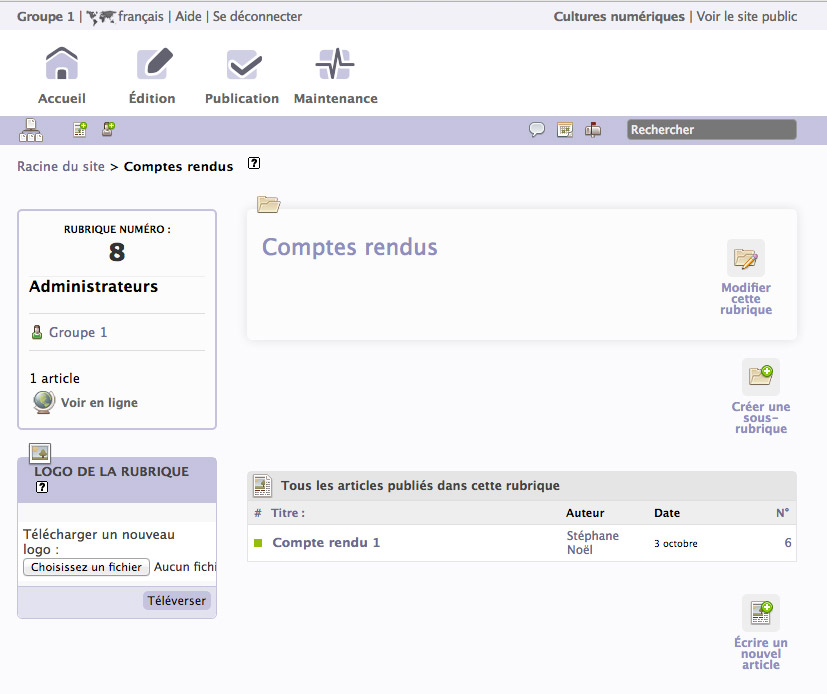
Titre, sous-titre, chapeau, texte, ces champs sont suffisamment explicites pour se passer de commentaires.
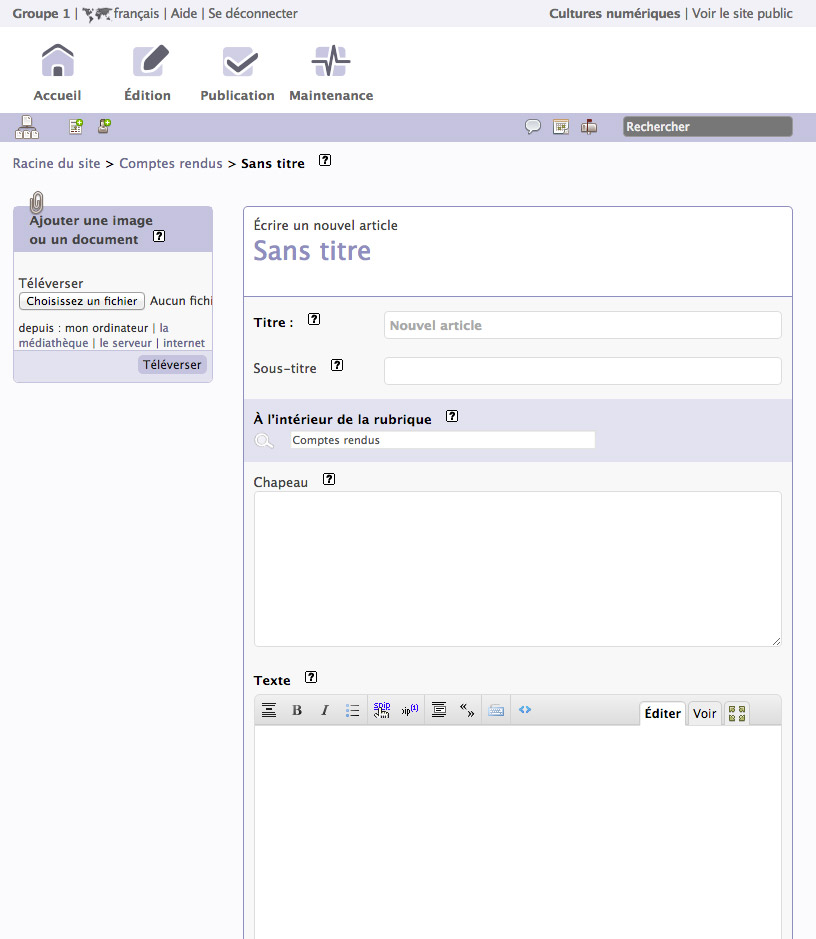
Le bloc à gauche permet d’ajouter des images pour illustrer l’article ou comme accompagnement. Cliquez, sélectionnez, téléversez (c’est "uploadez" mais en français), et le système vous fournit des codes à copier/coller
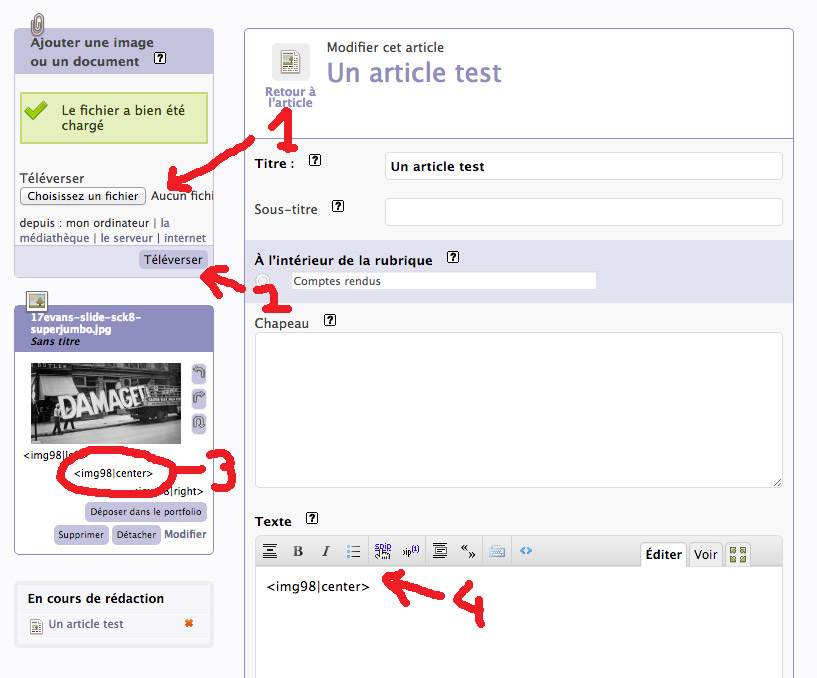
Mettre en ligne
Une fois que le texte, les images et documents éventuels sont placés, il est impératif d’enregistrer le document. Le bouton "Enregistrer" en bas du formulaire est là pour ça.
Dans la page suivante, on pourra ajouter le logo de l’article (l’image principale de l’article).
On choisit enfin "Publié en ligne" dans le sélecteur à hauche de l’article et on vlique sur le bouton "changer" qui apparaît (sans quoi il reste invisible sur le site).
Quelques précautions
Editer un article avec une mauvaise connexion peut être une expérience rageante. Photos qui mettent des heures à s’uploader, messages d’erreurs divers...
Essayez de profiter de connexions stables pour travailler, quitte à utiliser votre smartphone comme relai data.
Si vous travaillez sur un article écrit à plusieurs mains, faites attention que d’autres personnes ne soient pas en train d’écrire en même temps que vous : vous pourriez en sauvant l’article remplacer ce que eux ont écrit entretemps ou l’inverse. Concertez-vous.
Contactez l’équipe si un problème surgit. Un mail avec l’adresse de la page et une description du problème est la bienvenue plutôt que le simple "ça marche pas".
Bon travail !